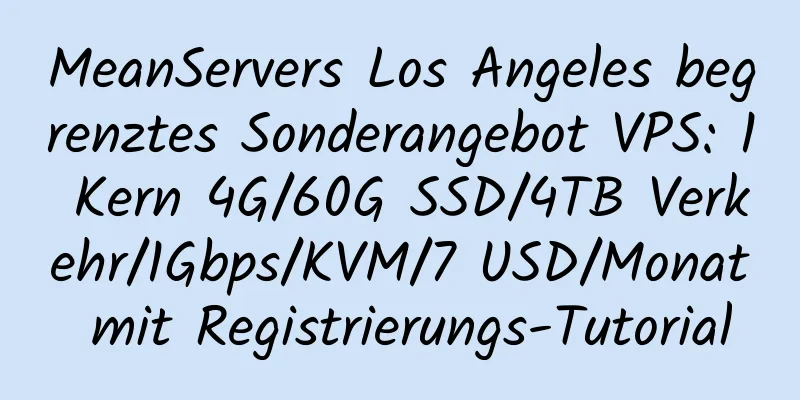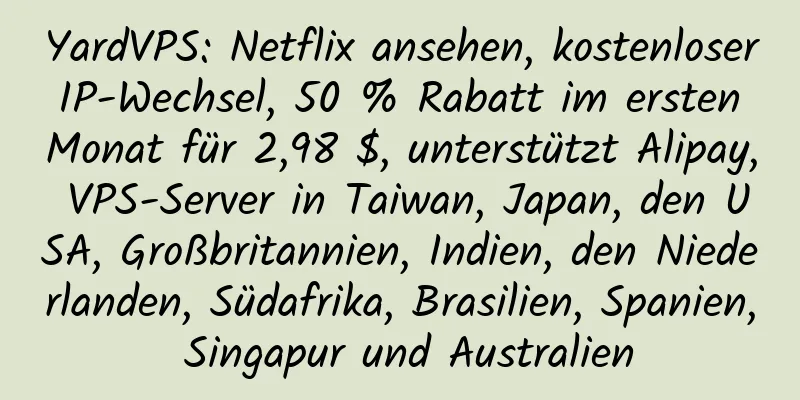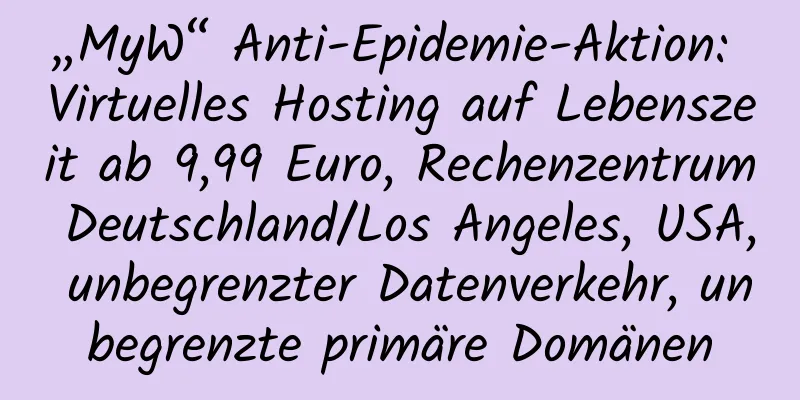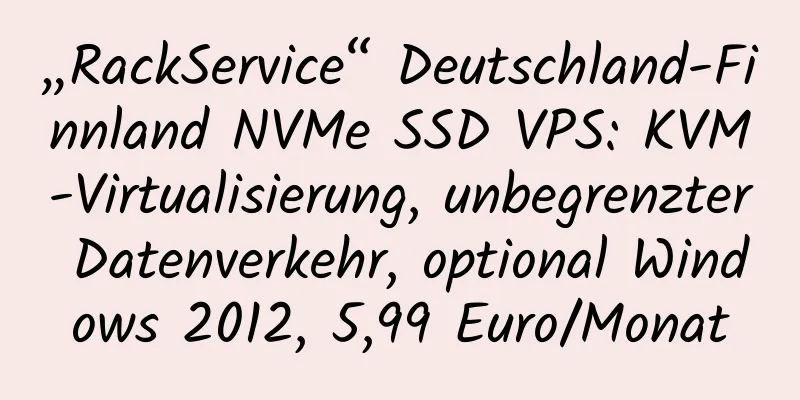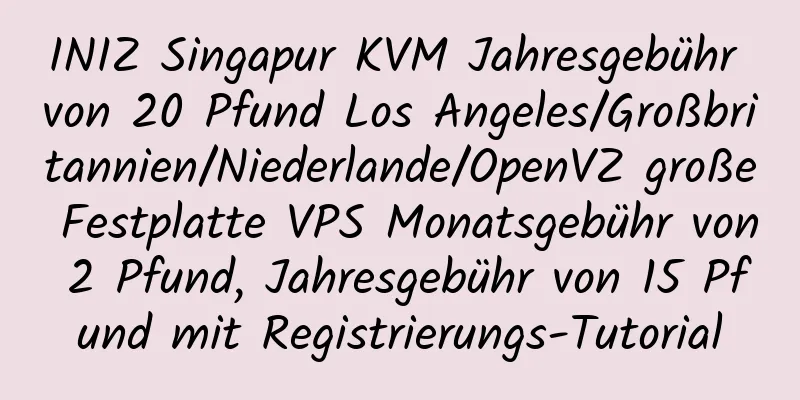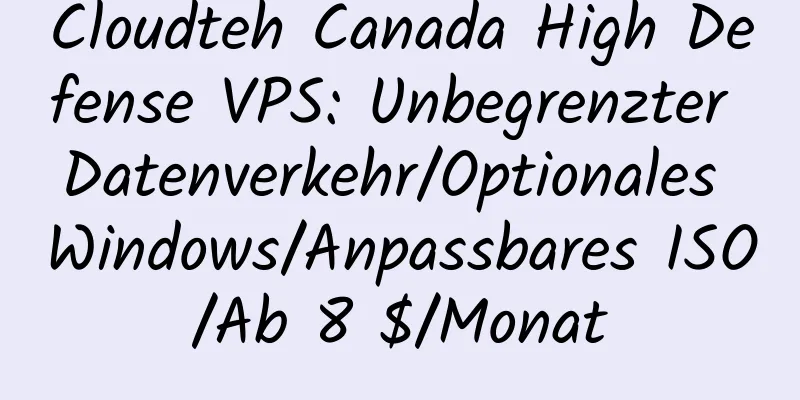Tutorial zur Nutzung des RamNode OpenStack Cloud-Servers basierend auf stündlicher Abrechnung, unterstützt Alipay und WeChat, 3 $/Monat, Los Angeles/Seattle/Atlanta/Niederlande

|
RamNode ist ein alteingesessener IDC-Händler, der in den letzten Jahren jedoch relativ unauffällig war. Dennoch wird er immer noch von vielen alten inländischen Benutzern genutzt. RamNode verfügt über mehrere Computerräume in Los Angeles, New York, Seattle, Atlanta und den Niederlanden. Neben regulären SSD-Festplattenpaketen gibt es auch HDD-Großfestplattenpakete, Großspeicherpakete und VDS-Halbunabhängigkeitsserverpakete. Insbesondere der HDD- Großfestplatten-VPS verfügt über eine 160-G-Festplatte mit einer monatlichen Zahlung von nur 3 US-Dollar. Er unterstützt auch Alipay-, WeChat- und UnionPay-Karten und ist bei inländischen Benutzern sehr beliebt. RamNode verwendete zuvor die Virtualisierungstechnologien KVM und OpenVZ, die kürzlich auf die Cloud-Plattform OpenStack Cloud aktualisiert wurden. Anfangs konnten selbst VPS-Grundschüler nicht herausfinden, wie sie die neue Plattform verwenden sollten. Da es kürzlich neue Projekte gibt, habe ich einen Server auf RamNode eröffnet. Hier möchte ich das Tutorial zur Verwendung des Cloud-Servers OpenStack Cloud mit Ihnen teilen. Die Mindestkonfiguration des OpenStack Cloud-Servers beträgt 3 USD/Monat, 0,0045 USD/Stunde, KVM-Architektur:
Klicken Sie zunächst hier, um die Kaufplattform für OpenStack Cloud-Server aufzurufen: http://www.vpsxxs.com/goto/ypqy Erstellen Sie kostenlos ein OpenStack Cloud-Konto Da das OpenStack Cloud-Konto kostenlos ist, können wir einfach rechts auf „Bestätigen“ klicken, um kostenlos ein OpenStack Cloud-Konto zu erstellen. OpenStack Cloud-Konten anzeigen Klicken Sie in der Dropdown-Liste „Dienste“ auf „Meine Dienste“, um das soeben erstellte OpenStack Cloud-Konto anzuzeigen. Klicken Sie auf „Aktiv“, um es zu verwalten: Laden Sie auf, um auf das OpenStack Cloud-Kontrollfeld zuzugreifen Ein VPS-Student wollte über Access Cloud Control Panel auf das OpenStack Cloud Control Panel zugreifen, konnte es aber nicht öffnen. Später stellte er fest, dass er zuerst aufladen musste. Schade. Die Mindestaufladung beträgt 3 US-Dollar. Klicken Sie nach Eingabe des Zahlungsbetrags auf „Rechnung erstellen“, um aufzuladen. Sie können zwischen Aufladung per Alipay, WeChat, UnionPay-Karte oder PayPal wählen. Für chinesische Benutzer ist das Aufladen sehr bequem. Klicken Sie nach dem Aufladen auf die gelbe Schaltfläche oben, um das OpenStack Cloud-Kontrollfeld aufzurufen: Öffnen Sie eine RamNode-Instanz Hier siehst du dein Guthaben, welches stundenweise abgebucht wird. Sollte dein Guthaben nicht ausreichen, kannst du zum Aufladen auf die vorherige Seite zurückkehren. Klicken Sie rechts auf „Instanzen“, um Ihre Serverinstanzen anzuzeigen: RamNode-Server hinzufügen Da Sie zuvor noch keinen RamNode-Server auf der OpenStack Cloud-Plattform aktiviert haben, werden Sie aufgefordert, hier unten rechts zu klicken, um einen hinzuzufügen. Klicken Sie auf das „+“-Zeichen in der unteren rechten Ecke, um einen RamNode-Server hinzuzufügen: Verbessern Sie die RamNode-Serverkonfiguration Schließen Sie als Nächstes die RamNode-Serverkonfiguration ab. Sie können oben einen beliebigen Servernamen schreiben, solange dieser nicht mit den anderen identisch ist. Es stehen 4 Computerräume zur Auswahl: LA ist Los Angeles VPS , SEA ist Seattle VPS, NYC ist New York VPS, ATL ist Atlanta VPS und NL ist Niederlande VPS . Es gibt 4 Servertypen: Das STANDARD KVM-Paket ist ein normales SSD-Festplattenpaket, PREMIUM KVM ist ein großes Speicherpaket, MASSIVE KVM ist ein VPS-Paket mit HDD-Speicher und großer Festplatte und VDS ist ein halbunabhängiger Server. Sie können entsprechend Ihren Anforderungen wählen. Wählen Sie das RamNode-Server-Betriebssystem aus Wählen Sie hier das RamNode-Server-Betriebssystem aus. PUBLIC IMAGES ist das von RamNode bereitgestellte Standardbetriebssystem. VPS-Grundschüler wählen hier CENTOS 7. Wenn Sie Ihre eigene ISO-Installationsdatei hochladen möchten, z. B. um ein Windows-System zu installieren, müssen Sie sie hier in MEINE BILDER hochladen. Nachdem Sie Ihre Auswahl getroffen haben, klicken Sie auf AUSWÄHLEN, um das System auszuwählen. Gehen Sie dann zurück zum vorherigen Symbol und geben Sie das Serverkennwort ein. Merken Sie sich das Kennwort. Die SSH-Schlüssel vor dem Passwort werden zum Festlegen des Serverschlüssels verwendet. Wenn Sie sich nicht besonders um die Sicherheit des Servers sorgen, wird empfohlen, dieses Feld leer zu lassen, da es sonst sehr problematisch wird. VPS-Grundschüler lassen dieses Feld leer. Klicken Sie dann auf die gelbe Schaltfläche „INSTANZE ERSTELLEN“ in der unteren linken Ecke, um die RamNode-Serverkonfiguration abzuschließen. RamNode Cloud Server anzeigen Nachdem die RamNode-Serverkonfiguration abgeschlossen ist, warten Sie etwa drei Minuten. Anschließend können Sie die Informationen zum RamNode-Cloud-Server anzeigen. Die IP-Adresse ist hier direkt zu sehen, der Port ist standardmäßig 22 und das Kennwort ist das, das wir gerade festgelegt haben. Klicken Sie ganz rechts auf „Mehr“, um weitere Optionen anzuzeigen, beispielsweise das Ändern des Serverkennworts oder das Löschen des RamNode-Cloud-Servers. Oben finden Sie das Tutorial zur Verwendung des OpenStack-Cloud-Servers von RamNode, das von VPS-Grundschülern gemeinsam genutzt wird. Es ist ersichtlich, dass RamNode die Cloud-Plattform nach dem Upgrade seiner Hardware verwendet hat und auch stundenweise abgerechnet werden kann. Es unterstützt auch Alipay-, WeChat- und UnionPay-Karten. Es gibt auch einen großen Festplatten-VPS mit einer 160-GB-Festplatte für eine monatliche Zahlung von 3 US-Dollar sowie Computerräume in Los Angeles und Seattle, USA, die bei Chinesen beliebt sind. Ich glaube, dass der altmodische RamNode viele chinesische Benutzer anziehen kann. Was die Leistung von RamNode Los Angeles VPS betrifft, können Sie sich auf den vorherigen Testbericht von VPS Primary School beziehen: RamNode Los Angeles VPS Testbericht: Erstaunliche Upload- und Download-Geschwindigkeiten Wenn sich die Gelegenheit bietet, wird VPS Primary School Student das RamNode-VPS mit großer Festplatte oder andere Computerraumpakete testen. Jeder ist herzlich eingeladen, den Blog von VPS Primary School Student zu seinen Favoriten hinzuzufügen oder dem öffentlichen Konto „VPS Primary School Student“ zu folgen, damit Sie die Bewertung gleich als Erstes überprüfen können! Folgen Sie den Schülern der VPS-Grundschule auf WeChat |
Artikel empfehlen
#BlackFriday#HostNamaste: VPS USA/Kanada/Frankreich 18 USD/Jahr, VPS New York mit großer Festplatte 60 USD/Jahr, unterstützt Alipay
Die Black Friday-Aktion 2021 von hostnamaste ist ...
10gbiz: US-VPS ab 3,58 $/Monat, unbegrenzter Datenverkehr, Los Angeles CN2 GIA-Cluster 253IP bis zu 30 % günstiger, Hong Kong E5-Server nur 270 Yuan
10gbiz ist ein US-amerikanischer 10G-Bandbreitena...
Der 100G High-Defense-VPS von Standard Interconnect Xiangyang Telecom ist im Sonderangebot. Bei Bestellungen vom 10. bis 15. Juli verdoppelt sich der Speicher und die Verlängerungsgebühr bleibt unverändert.
VPS Primary School Student hat VPS mit Standardve...
Der chinesische Händler Scorpioud füllt sein US-VPS mit hoher Verteidigung wieder auf: 1 kostenloser IP-Wechsel pro Monat, 50G-Verteidigung, ab 40 Yuan pro Monat
Scorpioud ist ein im letzten Jahr gegründetes chi...
Limitiert auf 10 Einheiten: VPSPlayer US native IP VPS, Los Angeles Cera/CU4837-Leitung/2 AMD-Core/2 Gbps Bandbreite/unterstützt Alipay
VPSPlayer bietet eine begrenzte Aktion von 10 Cer...
Alle Wishosting KVM VPSs werden mit der Hälfte der Festplatte geliefert, beginnend bei 4,99 $/Monat für 450 GB Festplatte, in den Rechenzentren USA/Frankreich/Kanada/Deutschland/Niederlande, kostenloser DDOS-Schutz
Wishosting hat eine neue Aktion für sein VPS mit ...
Standard Interconnect Hong Kong VPS-Überprüfung, chinesische Händler unternehmen einen weiteren Versuch, 179 Yuan/Jahr ohne Registrierung
Ein Grundschüler der VPS hat einmal das US-West-R...
Liuyi Cloud Interconnection: China Unicom CUVIP-Leitung US-VPS online, 23,6 Yuan/Monat, US-native IP, mit Evaluierung (optional Windows)
In letzter Zeit erfreuen sich China Unicom CUVIP-...
„SolaDrive“ Vollständig verwaltetes NVMe SSD VPS in Los Angeles, New York und Großbritannien mit 25 % Rabatt, Windows optional, ab 26,25 $/Monat
Der vollständig verwaltete NVMe SSD VPS des etabl...
【Digital-VM】Unterstützt Alipay, Rechenzentren in Japan/Singapur/USA/Großbritannien/Niederlande/Spanien/Norwegen/Dänemark, ab 2,6 $/Monat
Bei Digital-VM gibt es normalerweise nur 30 % Rab...
onevps garantiert, dass Sie Netflix sehen können. Netflix VPS ist online, Rechenzentrum in Tokio, Japan/unbegrenzter Datenverkehr/1 Gbps Bandbreite/50 % Rabatt/unterstützt Alipay
onevps war in letzter Zeit sehr aktiv. Letzte Woc...
1. Jahrestag von edgeNAT: 40 % Rabatt auf VPS in Korea/USA/Hongkong, 100 % Rabatt bei Einzahlungen über 500, 240 % Rabatt bei Einzahlungen über 1000
EdgeNAT gibt es seit genau einem Jahr. Um seinen ...
Hostens Litauen 40 % Rabatt: 256G-Festplatten-VPS für 2 Jahre für 19 $, mit chinesischer Schnittstelle
Hostens, ein alteingesessener litauischer Händler...
55% Rabatt auf virtono-Server in Miami, USA/Amsterdam, Niederlande/Paris, Frankreich/Madrid, Spanien/Stockholm, Schweden, ab 29,95 Euro/Jahr, unterstützt Alipay
Virtono verfügt über viele Rechenzentren, bewirbt...